SlaBuntuVMware is 'n nuttige installasie suite vir die installering van VMware Server op Slackware of Ubuntu.
Die projek word outomaties afgelaai pakkette van die VMware site.
Getoets op Slackware 11. (Slackware 10,2 dalk nie werk nie - probeer)
Getoets op Ubuntu Desktop Dapper Drake en Ubuntu Desktop Edgy.
BELANGRIK: Hierdie suite nie die VMware Server pakke sluit,
hulle afgelaai word vanaf die amptelike webwerf VMware.
Jy het 'n bediener sleutel vir aktiveer die produk wat jy moet ook nodig
kry (gratis) van die VMware webwerf (http://www.vmware.com/server/)
INSTALLASIE (Slackware Linux):
a) 1- Die perfekte setup vir die uitvoer van VMware op Slackware is:
Slackware 11 (As jy die installering van die bedryfstelsel laat 'n groot partion vir jou
virtuele masjiene).
Met behulp van 'n goeie bediener met 'n hardeware RAID kontroleerder:
Voorgestelde Partition Table (SCSI skywe, as ide hda):
/ Dev / sda1 swap (Megs? Gb? Hang af van jou stelsel)
/ Dev / sda2 / 10GB
/ Dev / sda3 / huis 2Gb
/ Dev / sda4 / VM (160 Gb die res vir jou virtuele masjiene)
Jy moet nie 'n normale installeer met X ondersteuning maar geen KDE.
2- Dropline Gnome (http://www.droplinegnome.net)
Dit word voorgestel dat jy gnome loop op Slackware 11. Gnome is nie
ingesluit in die distro CD's, dus moet jy aflaai
Dropline Gnome.
3- kern 2.6.x (met die kern bronne in / usr / src / Linux)
(Standaard kern 2.4.33.3 werk perfek al)
WAARSKUWING: 'n blik op www.vmware.com vir die
ondersteun kern 2,6 weergawes.
OF
- As jy probleme het gebou 2.6.x VMware kern module, net gebruik
die normale 2.4.33.3 kern verskaf met jou slackware, of probeer die test26.s
of huge26.s verskaf met jou slackware cd's.
b) - Die basis vir die opstel van die bestuur VMware op Slackware is:
1- Slackware 11
2- Kde (nie getoets kan probleme met sommige biblioteke)
(As jy nie wil hê om af te laai en te installeer Dropline Gnome)
3- kern 2.4.33 (met die kern bronne in / usr / src / Linux)
Met behulp van 'n normale rekenaar met geen klopjag kontroleerder (sodat jy linux moet gebruik
aanval sagteware):
Voorgestelde Partition Table (SCSI skywe, as ide hda):
/ Dev / MD1 swap (Megs? Gb? Hang af van jou stelsel)
/ Dev / MD2 / 10GB
/ Dev / md3 / huis 2Gb
/ Dev / md4 / VM (100 Gb? Die res vir jou virtuele masjiene)
-------------------------------------------------- -------------------------
As jy nie wil hê om te gebruik Gnome of Kde gaan aan die einde van hierdie lêer.
-------------------------------------------------- -------------------------
2) Na die maak seker dat jy alles (insluitend die kern bronne
binne / usr / src / Linux) jy kan hardloop:
3) as root ./setup.sh
4) volg die stappe wat
(Jy kan getref Enter om die meeste van die vrae (90%)
4) die VMware gratis sleutel wanneer dit nodig is
(Vra vir dit op die terrein http://www.vmware.com)
6) onder 'n X-sessie: Begin die bevel "VMware" en Geniet VMware!
INSTALLASIE (Ubuntu Desktop, Alternate, NIE Server):
1) wysig /etc/apt/sources.list en uncomment al die lyne begin met deb
2) maak 'n terminaal (xterm) en tik "sudo ./setup.sh"
3) volg die stappe wat
(Jy kan getref Enter om die meeste van die vrae (90%)
4) die VMware gratis sleutel wanneer dit nodig is
(Vra vir dit op die terrein http://www.vmware.com)
5) Begin die bevel "VMware" en Geniet VMware!
Installasie op UBUNTU SERVER
- Nog nie probeer nie, maar jy moet ten eerste aflaai en installeer X11 en gnome
en volg dan die stappe wat vir Ubuntu Desktop hierbo.
BELANGRIKE INFO:
- Onthou dat VMware Server pakkies afgelaai word vanaf die amptelike VMware
site en is die eiendom van die VMware Maatskappy: http://www.vmware.com/
- Onthou dat om VMware gebruik, moet jy die terme van die aanvaar
VMware lisensie wat gedurende die installasie proses sal vertoon word.
- Onthou dat om installasie VMware moet jy die VMware vra
genote vir 'n sleutel. Doen dit by die VMware site: http://www.vmware.com/
- Om virtuele masjiene skep, moet jy die VMware konsole te gebruik.
a) Begin die bevel "VMware" en die VMware konsole begin.
b) konnekteer dan na localhost.
- Na 'n virtuele masjien te loop van die cmd lyn gebruik:
bash # VMware-cmd vmname.vmx begin
Author: Lorenzo Allori
################################################## ###
As jy nie Gnome of Kde jy die volgende nodig:
################################################## ###
- Slack met glibc en glibcsolibs geïnstalleer. Maak seker dat jy
het X11 geïnstalleer met 'n venster bestuurder.
Pakkette nodig is:
glibc-2.3.6-i486-6.tgz
glibc-solibs-2.3.6-i486-6.tgz
kern-source-2.4.33.3-noarch-1.tgz
x11-6.9.0-i486-11.tgz
x11-devel-6.9.0-i486-11.tgz
Window-0.92.0-i486-1.tgz
Jy kan vind wat op http://www.slackware.com.
Aflaai en installeer die tik (soos root):
# Installpkg pkgname
Wanneer jy klaar is die installering van al die pakkette wat jy nodig het om te hardloop onthou:
# Ldconfig
- As jy 'n venster bestuurder wat jy nodig het kan Window installeer:
# Installpkg Window-0,92-i486.tgz
# Wmaker.inst
Sagteware besonderhede:

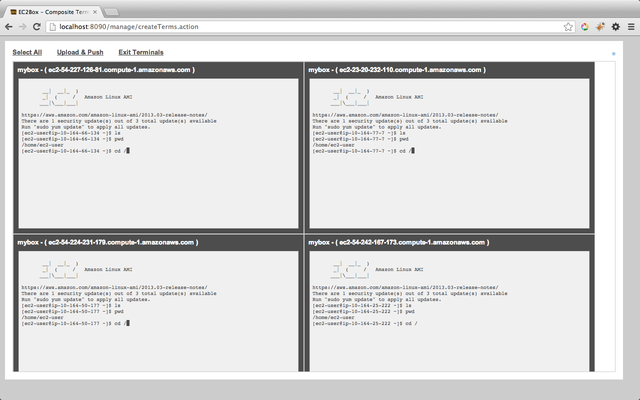
Kommentaar nie gevind